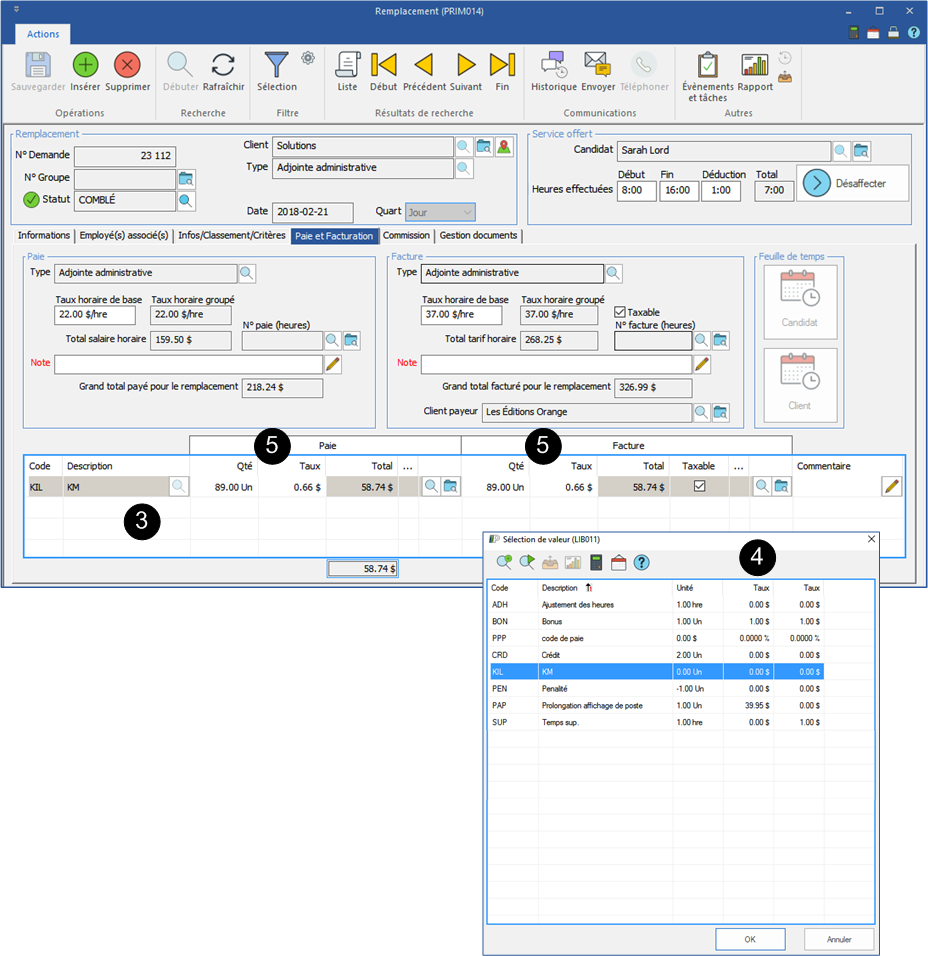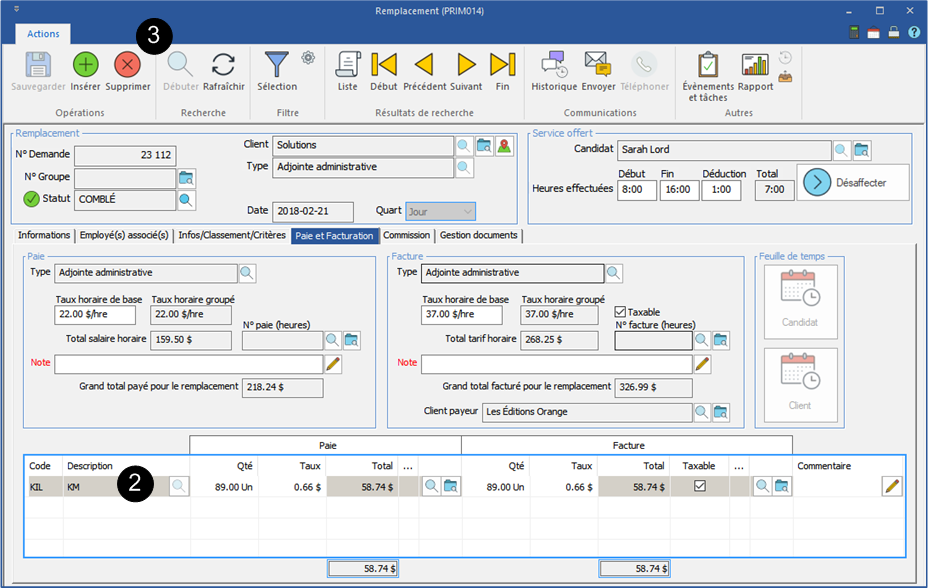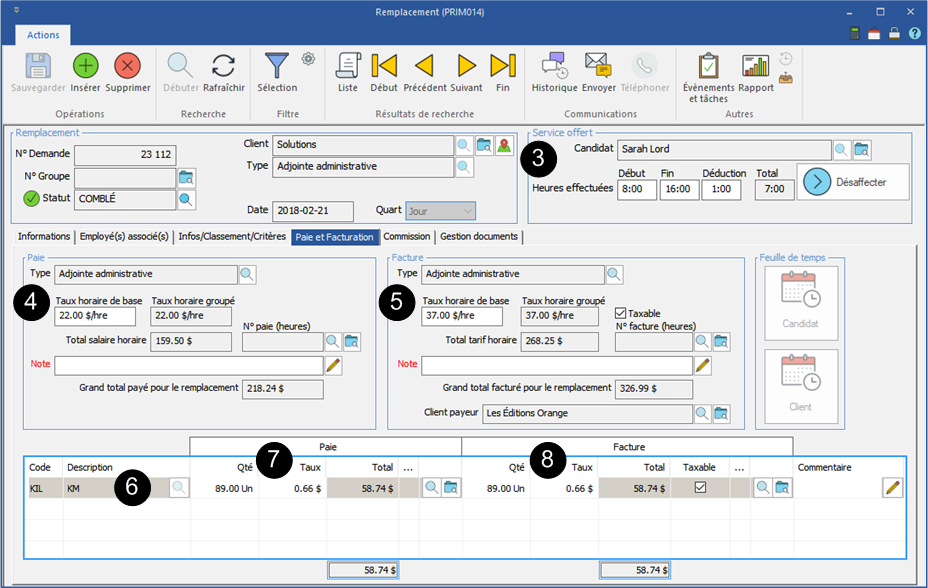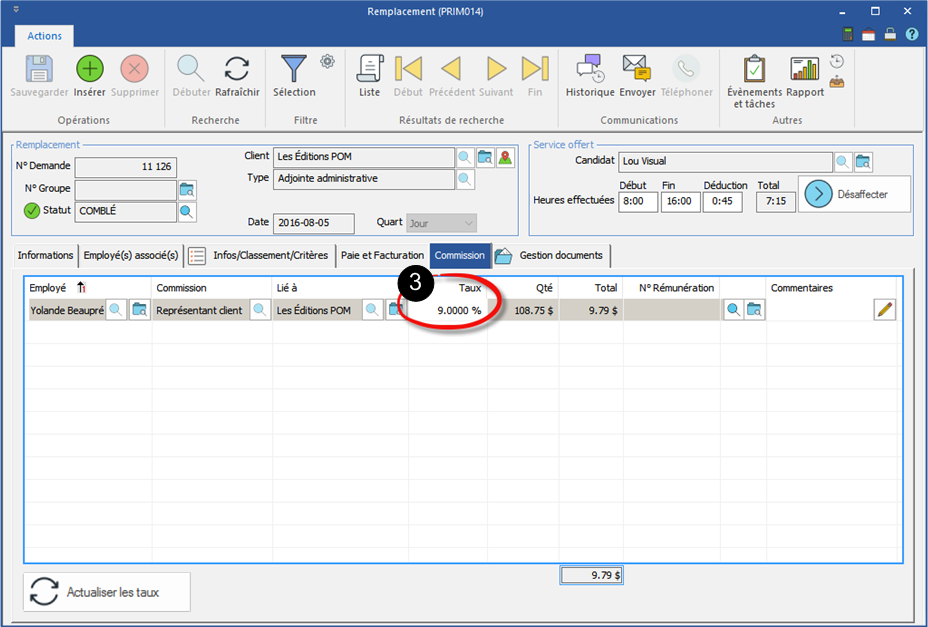Modification dans une demande
Pour illustrer les exemples ci-dessous, nous avons utilisé la fenêtre « Remplacement ».
 Ajouter un code de paie ou de facturation
Ajouter un code de paie ou de facturation
1.Ouvrez la demande dans laquelle vous désirez ajouter un code de paie ou de facturation. 2.Cliquez sur l’onglet « Paie et facturation ». 3.Dans la section des codes, au bas de la fenêtre, cliquez sur une ligne vide, la fenêtre « Sélection de valeurs » s'affiche. 4.Sélectionnez l'élément à ajouter parmi les codes disponibles, cliquez sur 5.Complétez les colonnes « Qté » et « Taux ». 6.Cliquez sur
|
 Supprimer un élément dans une demande
Supprimer un élément dans une demande
PRIM permet la suppression d'un élément ou d'un code directement dans une demande.
Dans l'exemple ci-dessous, les frais de déplacement seront supprimés.
1.Ouvrez la demande dans laquelle vous désirez supprimer un élément. 2.Déplacez-vous sous l'onglet « Paie et facturation ». 3.Dans la section du bas, sélectionnez l'élément à supprimer dans la liste et cliquez sur l'icône 4.Cliquez sur
|
 Modifier un code de paie ou de facturation
Modifier un code de paie ou de facturation
Dans l'exemple ci-dessous, les heures effectuées, le taux horaire et le taux des frais de déplacement seront modifiés.
1.Ouvrez la demande dans laquelle vous désirez faire des modifications. 2.Cliquez sur l’onglet « Paie et facturation ». 3.Dans la section « Service offert », sélectionnez le ou les champs à modifier et inscrivez les nouvelles valeurs. 4.Dans la section « Paie », sélectionnez le montant dans la case « Taux horaire de base » et inscrivez le nouveau montant. 5.Refaites la procédure pour la section « Facture », s'il y a lieu. 6.Déplacez-vous dans la section des codes, sélectionnez le code à modifier. 7.Dans la colonne « Taux », sélectionnez le montant dans la case et inscrivez le nouveau montant. 8.Refaites la procédure pour la section « Facture », s'il y a lieu. 9.Cliquez sur
|
 Modifier une commission
Modifier une commission
La modification d'une commission est possible depuis une fenêtre « Remplacement », sous l'onglet « Commission ».
PRIM ne permet pas d'ajouter une commission de type fonction dans une demande, par exemple, un conseiller candidat, mais permet l'ajout d'une commission de type bonus, par exemple, des frais de déplacement.
1.Ouvrez la demande dans laquelle vous désirez faire des modifications. 2.Cliquez sur l’onglet « Commission ». 3.Dans la colonne « Taux », sélectionnez le montant dans la case et inscrivez le nouveau montant ou le nouveau pourcentage qui sera appliqué. 4.Cliquez sur
|